现目前硬盘的价格还是很贵,现阿里云盘各种玩法逐渐上线,今天就带大家玩一下挂载阿里云盘实现Emby播放。
准备
由于挂载阿里云盘的实现依赖于搭建阿里云盘webdav协议,所以没有搭建的童鞋可以看看下面的文章
群晖NAS同步阿里云盘:https://mp.csdn.net/mp_blog/creation/editor/119519147
宝塔Docker安装阿里云盘WebDAV协议同步数据:https://mp.csdn.net/mp_blog/creation/editor/119519299
Windows电脑挂载阿里云盘为本地磁盘(网络磁盘):https://mp.csdn.net/mp_blog/creation/editor/119519412
一、安装Rclone工具
1、群晖/Linux开启SSH,然后在Windows系统的电脑上用finalSSH之类的软件,以root用户登录到SSH状态下,输入下面的命令回车,下载Rclone并安装
curl https://rclone.org/install.sh | sudo bash
2、配置rclone
rclone config2.1、输入n新建
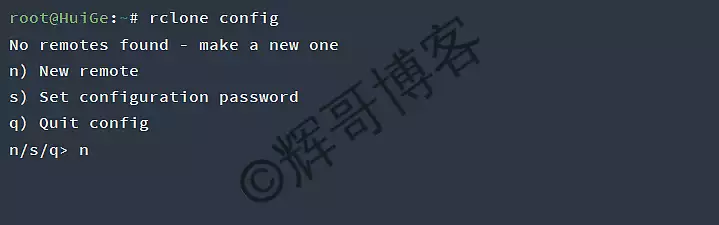
2.2、需要设置挂载的名称,我这写:aliyunpan,可以自定义
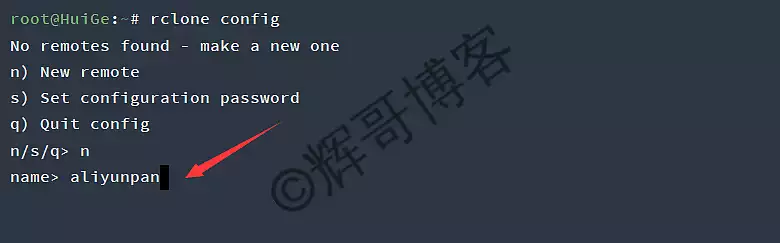
2.3、接下来这里会跳出一长串,需要选的Webdav协议序号是38,所以输入38回车(这个菜单的序号有可能会变,不要照搬,先看清楚是Webdav的序号再输入)
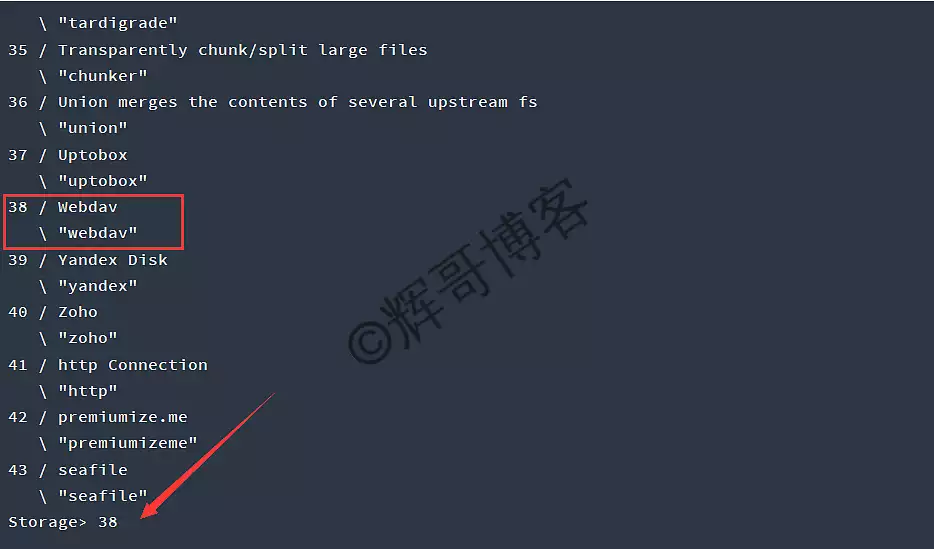
2.4、输入在群晖/Linux上的IP地址和webdav端口(注意,http:// 这个不能省)
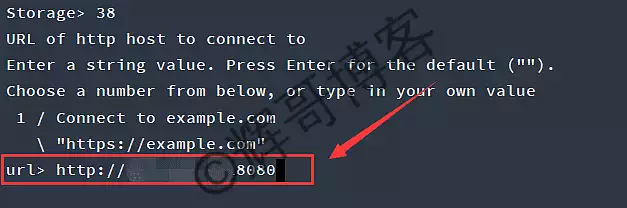
2.5、由于阿里网盘不在列表中,所以选择5 其它站点,回车
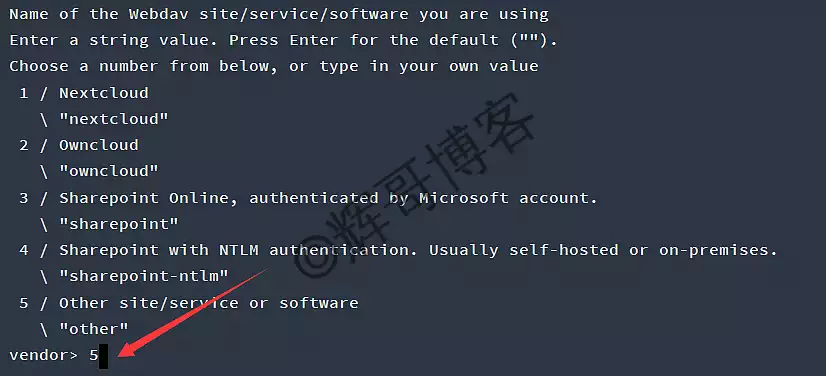
2.6、在user>的后面输入在第一个步骤设置webdav的用户名(默认是admin)
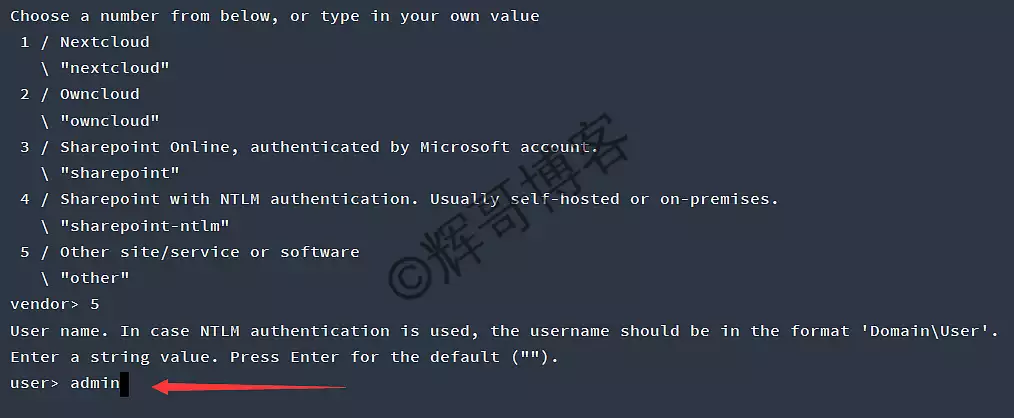
2.7、输入y,自己设置密码
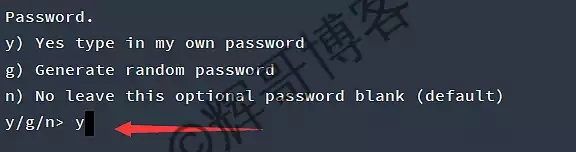
2.8、在password:的后面,输入自己设置webdav的密码(输入密码时,屏幕是不显示的,无需理会,输完密码直接回车,然后再输入一次密码,两次输入要一致)
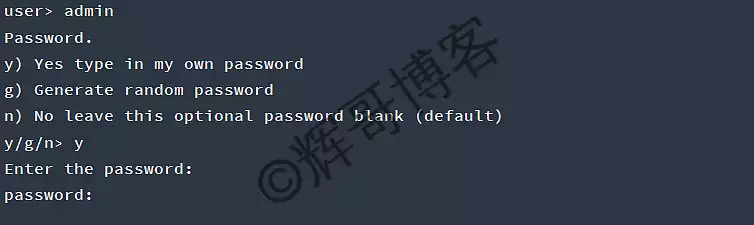
2.9、在bearer_token后面回车
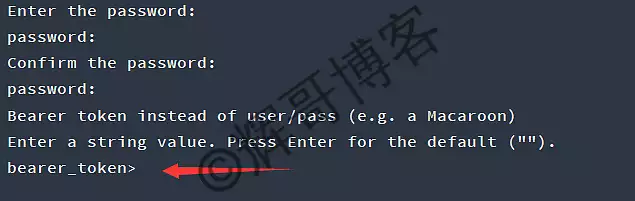
2.10、不需要高级配置,输入n回车

2.11、这里会再次显示出我们前面设置的阿里云盘的Webdav配置,确认无误后,输入y回车
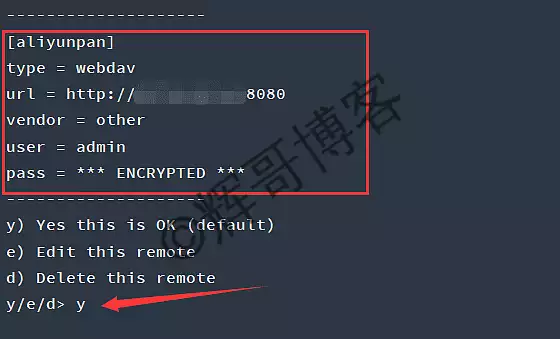
2.12、可以看到阿里云盘已经配置好了,输入q回车退出配置
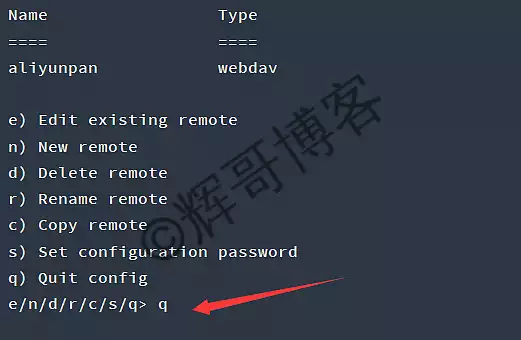
3、设置Rclone自动启动,输入以下命令下载自动启动的配置文件并编辑
wget https://attch.tcdn.top/Blog/Res/Other/2021/08/rcloned --no-check-certificate && vi rclonedPS:群晖和Linux服务器的挂载原理是一样的下面分开
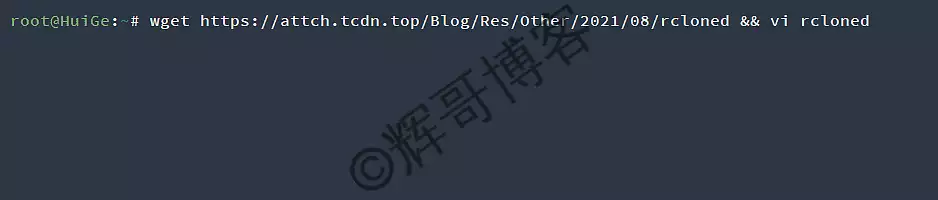
3.1、群晖篇
3.1.1、在群晖建立一个用来挂载阿里云盘的文件夹,我这里起的名字是aliyunpan_video,右键属性,查看完整路径,记下来
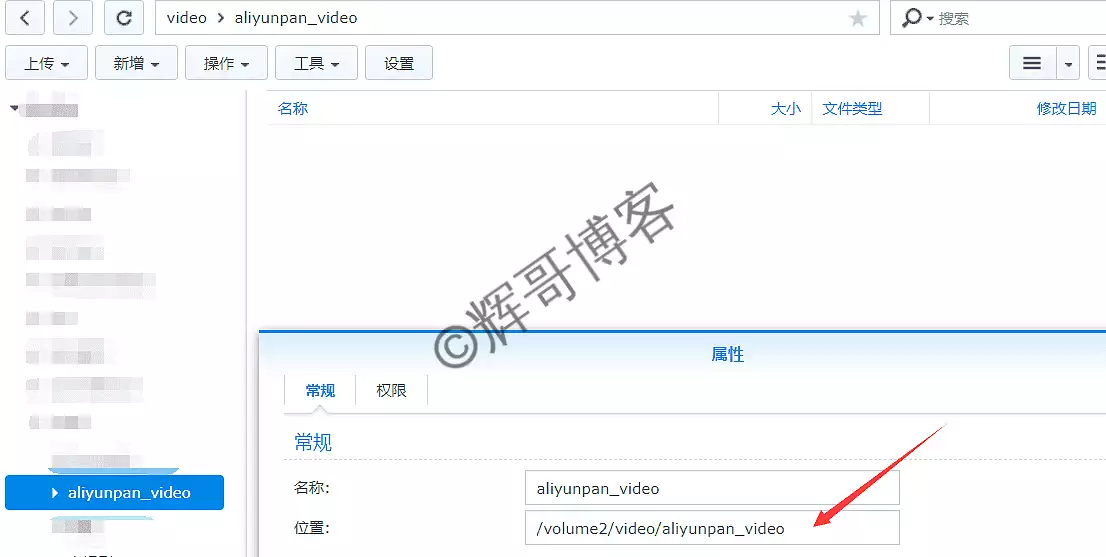
3.1.2、按一次Insert,进入编辑状态,利用上下左右方向键移动,根据实际情况修改:
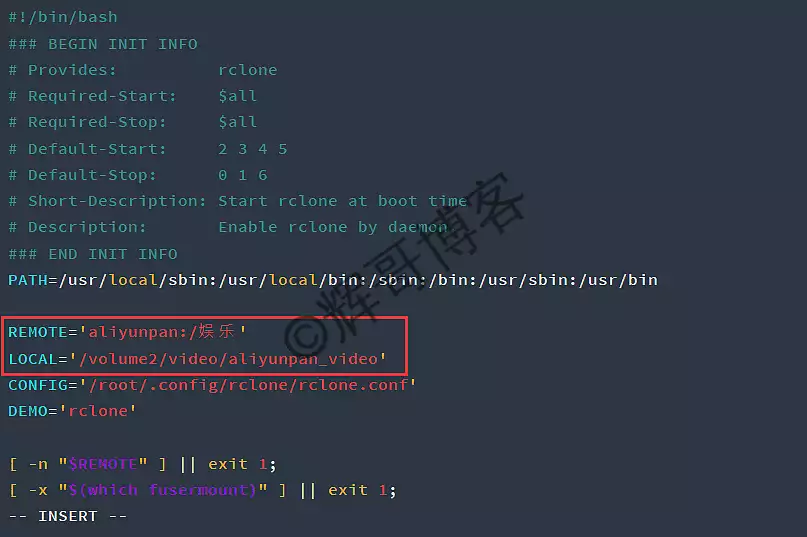
3.1.2.1、REMOTE='aliyunpan:/影视'这行,引号里面的aliyunpan是上面2.2步骤设置的名称,我这里挂载的是阿里盘里面的“影视”这个文件夹,如果想挂载整个阿里云盘,直接写REMOTE='aliyunpan:/'
3.1.2.2、LOCAL='/volume4/video/aliyunpan_video'这行,引号里面的是上面3.1.1步骤设置的路径
3.1.3、修改完成后,按一次ESC键,输入:wq回车,就保存退出编辑状态了
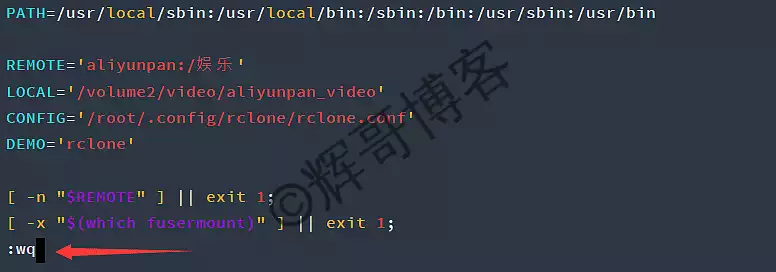
3.1.4、回到群晖控制面板,任务计划,新增,触发的任务,用户自定义的脚本
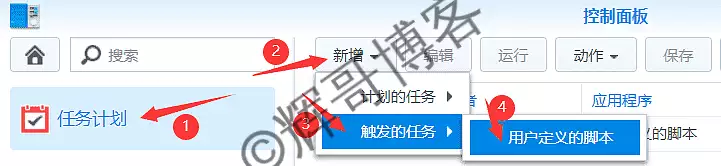
3.1.5、把任务名称写上、用户账号root、事件:开机,左下角的“已启动”打勾
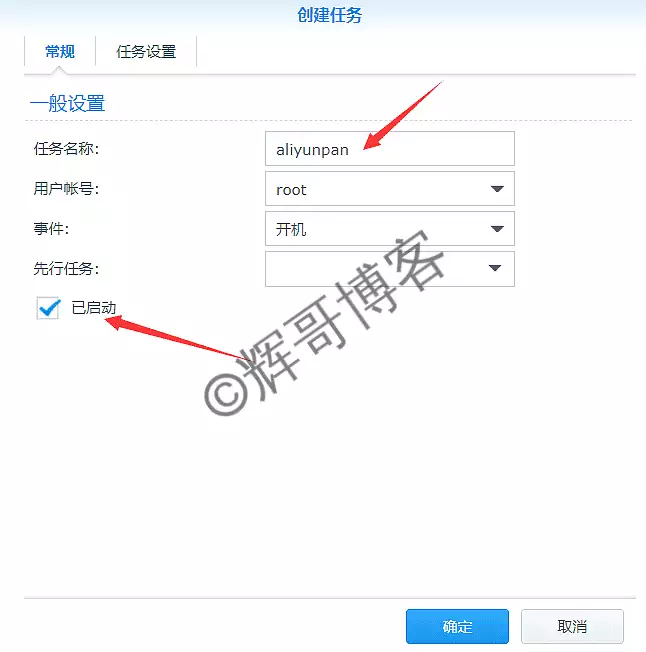
3.1.6、在用户定义的脚本处,输入以下内容,确定
bash /root/rcloned start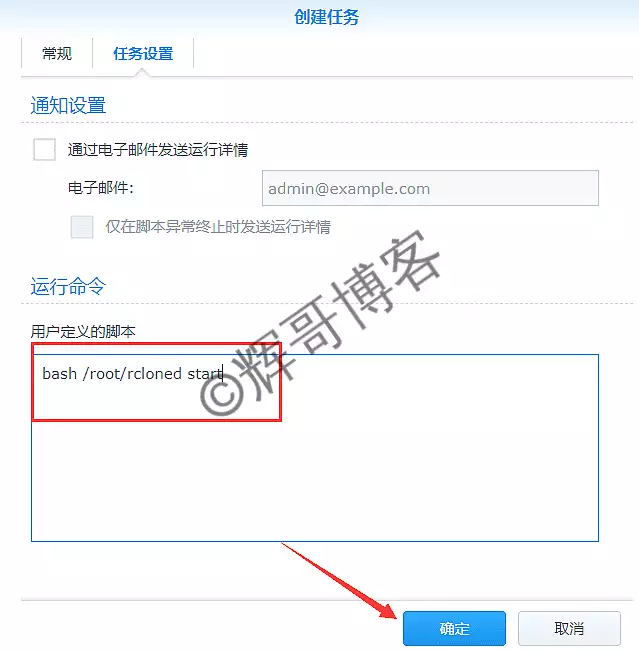
3.1.7、在File Station这个挂载的文件夹,刷新一下,就看到阿里云盘的文件了
PS:如果看不到阿里云盘里面的文件就右键刚才设置好的脚本然后运行
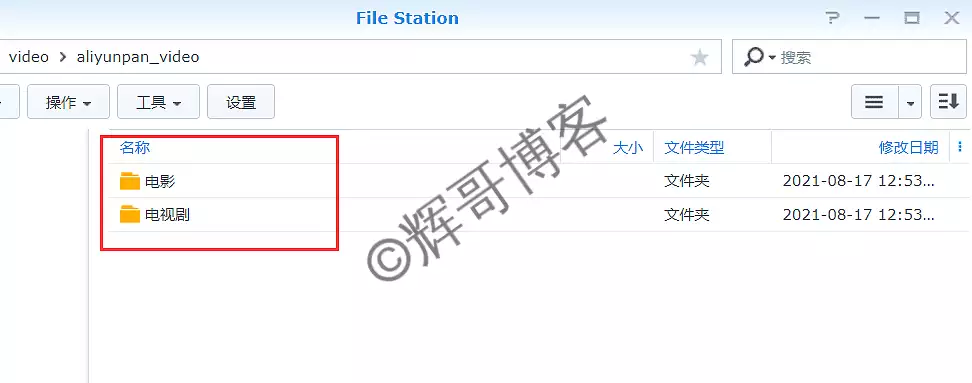
3.1.8、由于我的EMBY是在群晖的Docker安装的,所以我把Docker的emby容器先停止,编辑,添加文件夹,把这个挂载路径添加进去,挂载的路径名称写/aliyunpan,然后重新启动emby容器
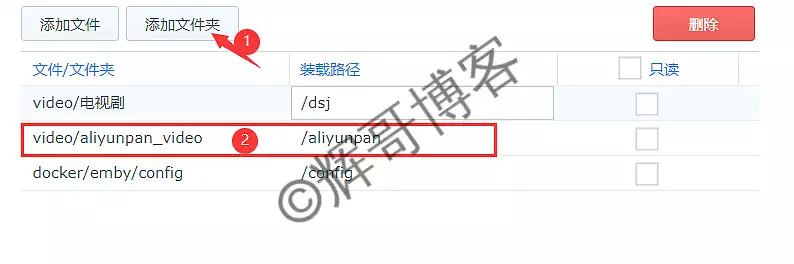
3.2、Linux服务器篇
3.2.1、创建目录
mkdir /aliyunpan
#目录可以自定义创建的,也可以/etc/aliyunpan3.2.2、输入下面命令
wget https://attch.tcdn.top/Blog/Res/Other/2021/08/rcloned --no-check-certificate && vi rcloned3.2.3、这一步与上面群晖篇3.1.2步骤一致,只是LOCAL='/volume4/video/aliyunpan_video'这里的值是上面3.2.1步骤创建的目录,例如我创建的是/aliyunpan那么这里的值就是LOCAL='/aliyunpan'
3.2.4、自动挂载阿里云盘
vi /etc/systemd/system/rclone.service
#按Insert进入编辑,将下面的内容复制进去然后保存
#请仔细查看下方需要改的内容
[Unit]
Description=Rclone
AssertPathIsDirectory=LocalFolder
After=network-online.target
[Service]
Type=simple
ExecStart=/usr/bin/rclone mount 你自己设置的rclone网盘名称:/阿里云盘里的目录名称 /本地服务器的目录
#例如:ExecStart=/usr/bin/rclone mount aliyunpan:/娱乐 /aliyunpan
--copy-links
--no-gzip-encoding
--no-check-certificate
--vfs-cache-mode full
--umask 0000
--default-permissions
--allow-non-empty
--allow-other
--buffer-size 32M
--dir-cache-time 12h
--vfs-read-chunk-size 64M
--vfs-read-chunk-size-limit 1G
ExecStop=/bin/fusermount -u LocalFolder
Restart=on-abort
User=root
[Install]
WantedBy=default.target3.2.5、设置启动
systemctl start rclone3.2.6、开机启动
systemctl enable rclone二、Emby使用
1、在emby控制台,媒体库,点+新媒体库

2、内容类型选电影,名称写阿里云盘电影,在文件夹旁边的+点一下
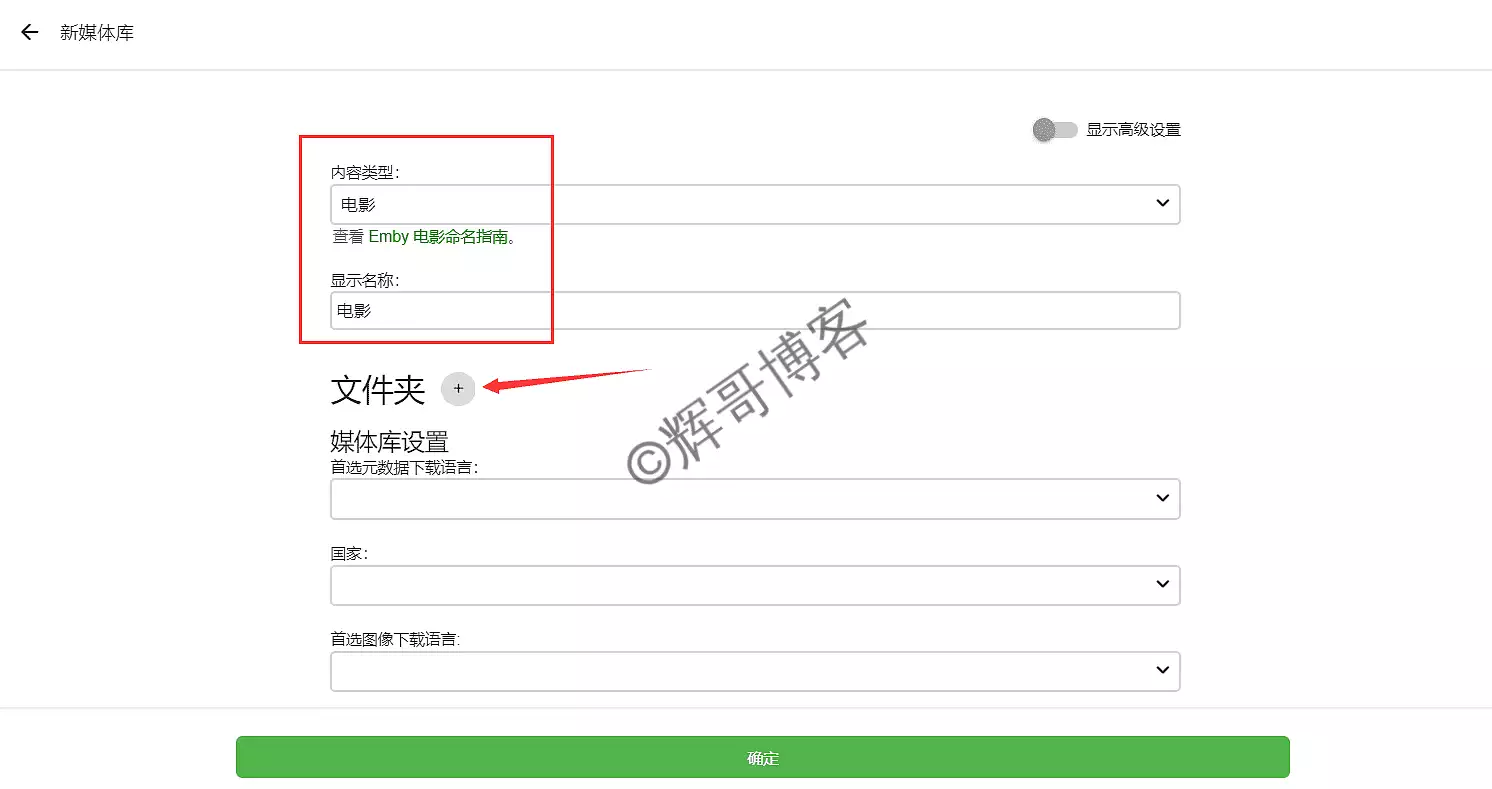
3、文件夹处找到刚才设置的装载路径/aliyunpan
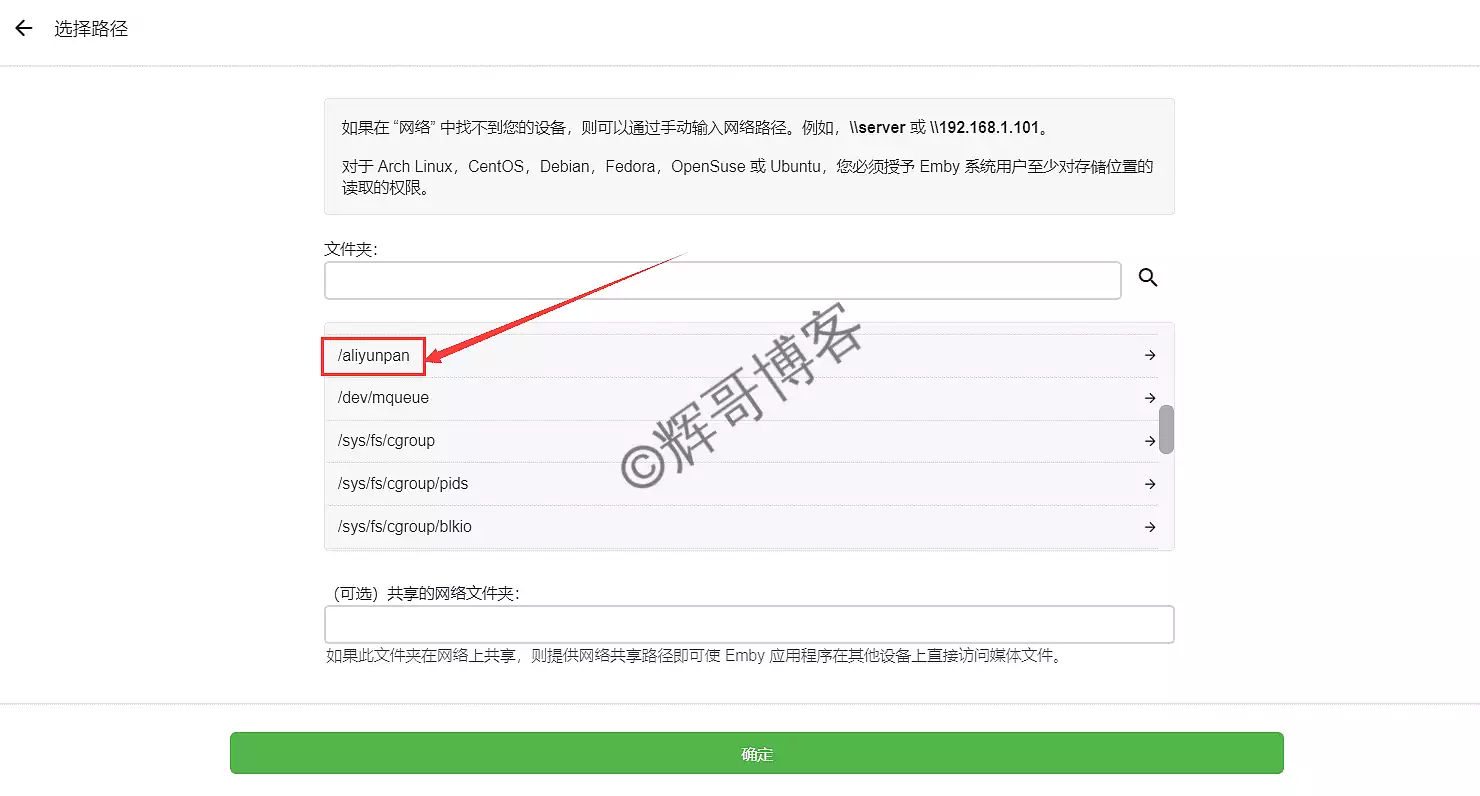
4、把“电影”这个文件夹选中并点击确定
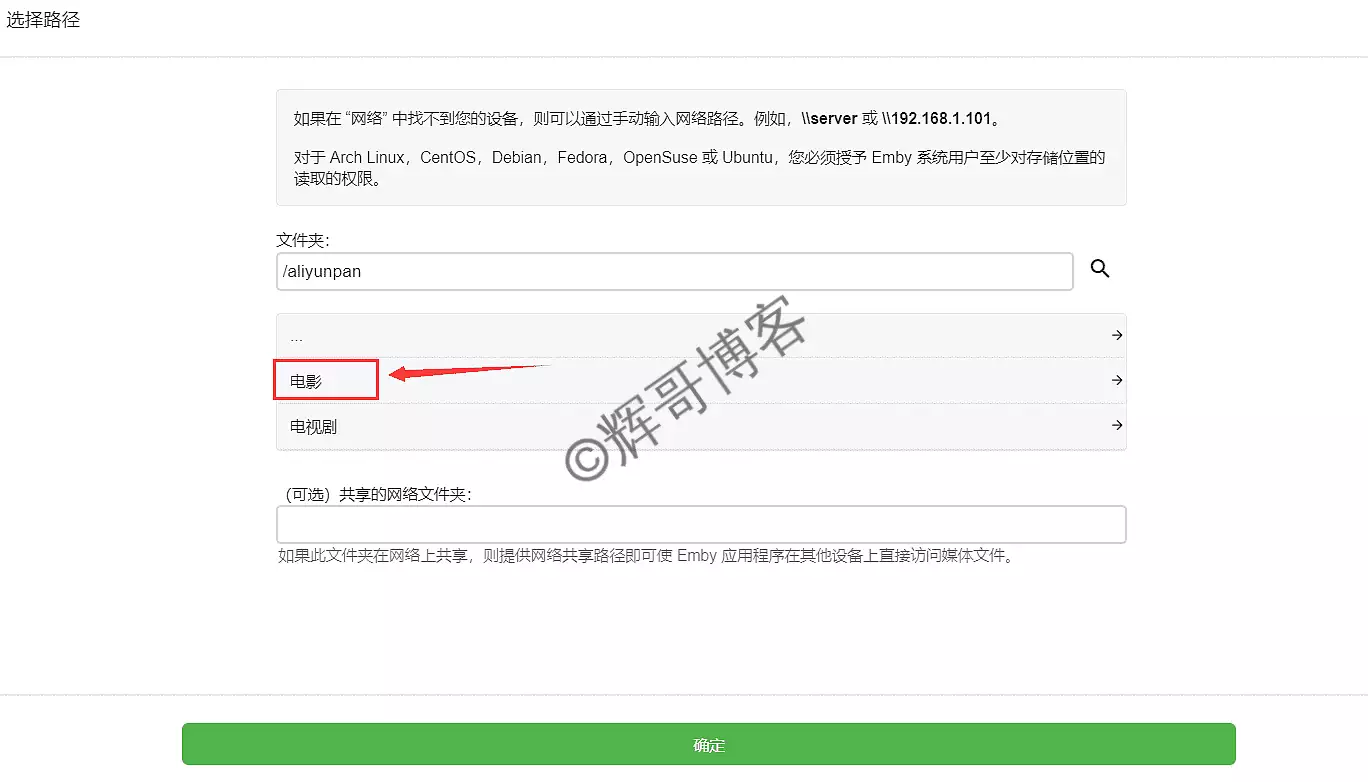
5、设置刮削器
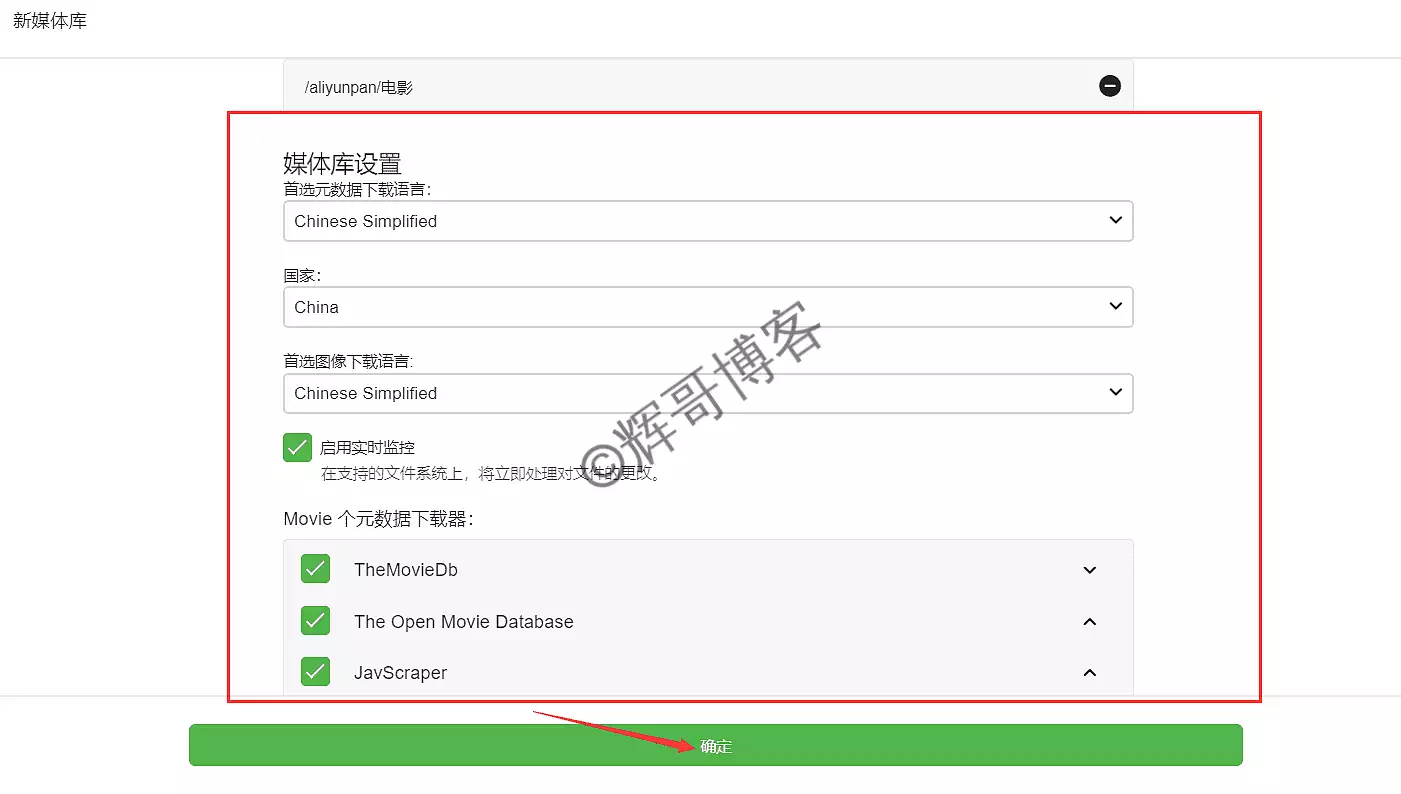
6、我在阿里云盘上的电影有很多个,全部都出来了(由于是刚刚添加的关系,海报刮削需要一定的时间,所以有很多影片暂时还不显示海报,此问题请忽略)
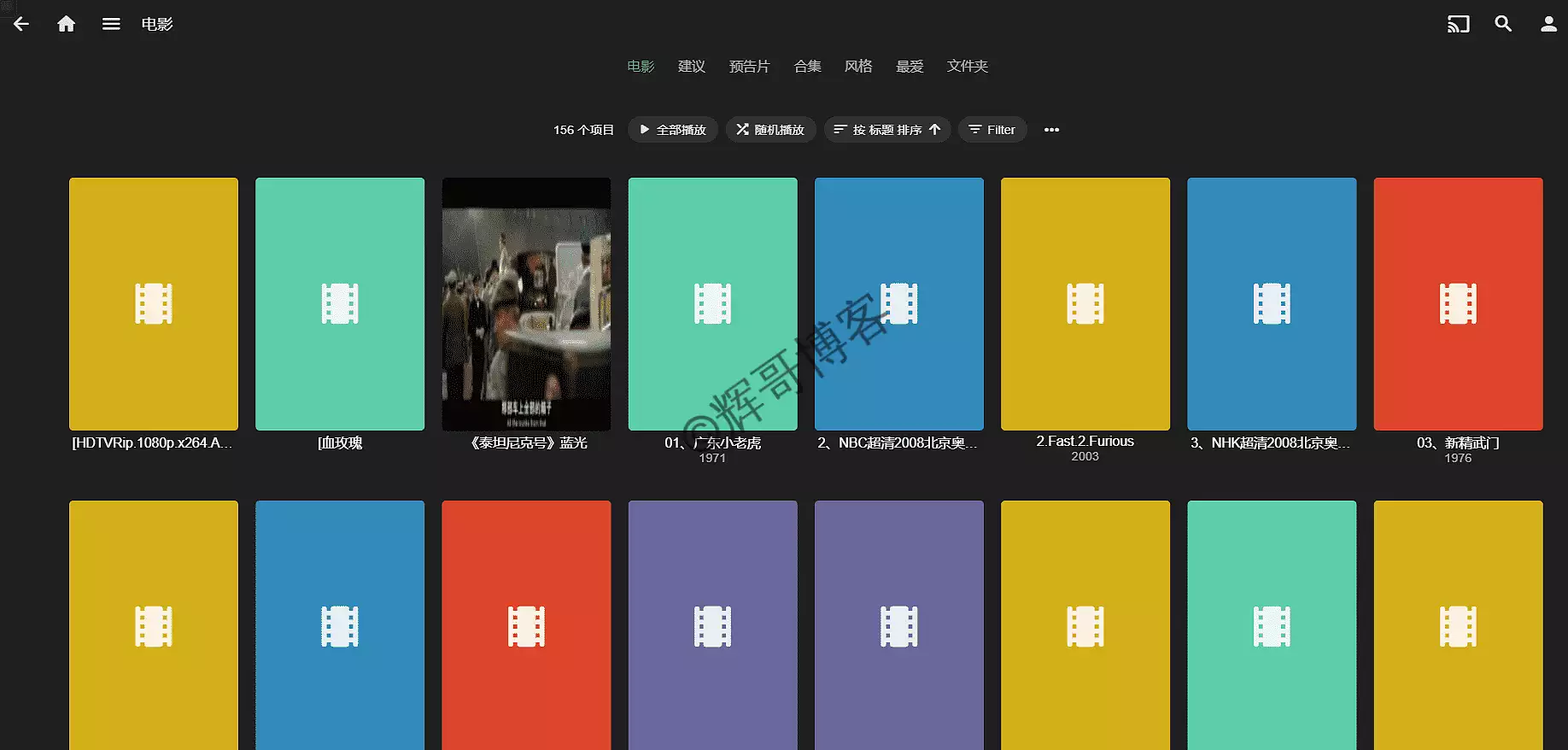
结尾
如果在过程中遇到问题可以在下方评论区留言!

















